Nastavení a použití ovládacího prvku novinek
Poznámka
Popisuje proces, který v současnosti používá klasický editor k zavedení ovládacího prvku. V pravý čas bude migrován, aby bylo možné provést toto zavedení v rámci moderního editoru formulářů.
Získejte cenné přehledy o novinkách týkajících se vašich zákazníků, konkurentů a kontaktů. Díky dobré informovanosti budete vždy o krok před konkurencí. Ovládací prvek novinek vám bude v reálném čase zobrazovat kontextuální informace o vašich zákaznících a konkurentech. Nainstalujte si ovládací prvek novinek pro Power Apps component framework, který přináší relevantní novinky z Bing News.
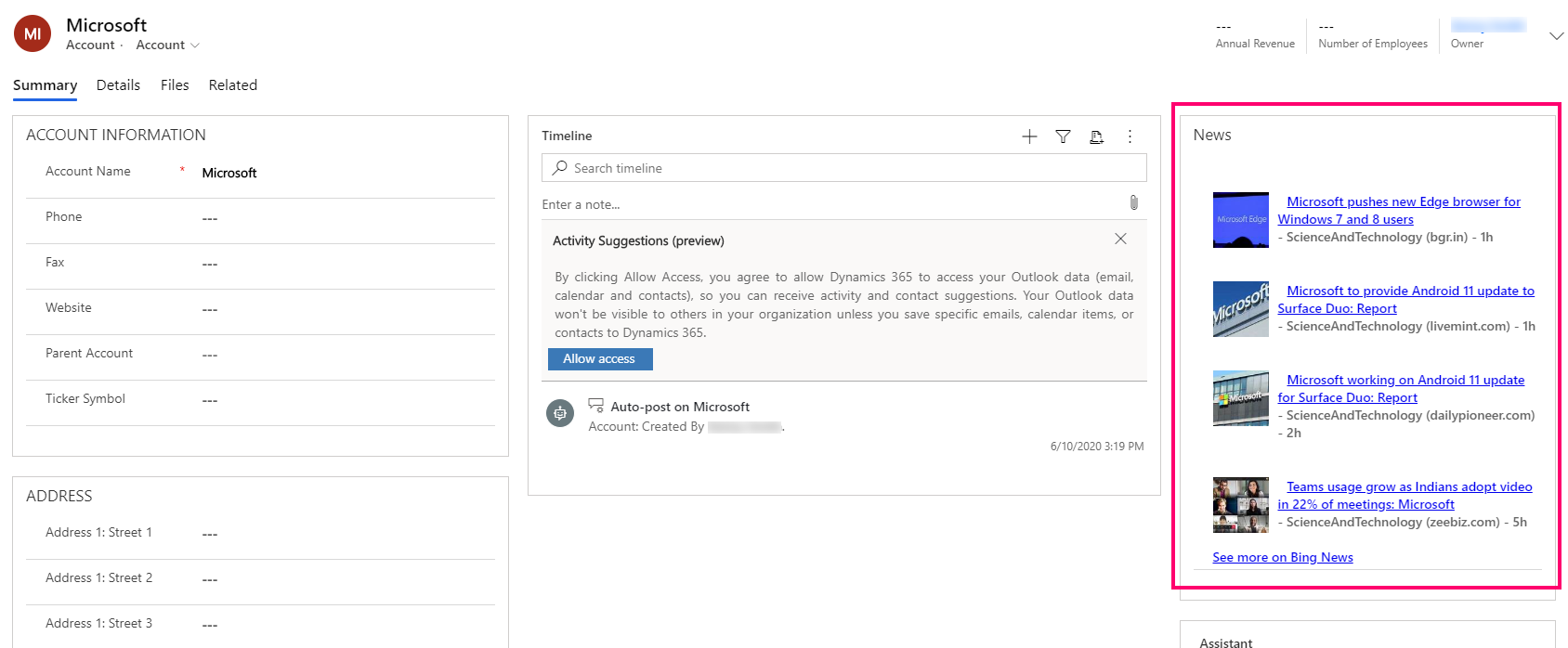
Můžete provést vlastní úpravy co se týče podpory dalších zdrojů novinek, vzhledu nebo chování ovládacícho prvku PCF. Více informací viz soubor readme v úložišti GitHub.
Přidejte ovládací prvek novinek společnosti do hlavního formuláře obchodního vztahu
Dle kroků v tomto článku přidáte ovládací prvek novinek společnosti do hlavního formuláře obchodního vztahu, který je již nakonfigurován na dotazování témat novinek shromážděných z Bing News. Podobným způsobem můžete přidat ovládací prvek do hlavního formuláře pro další tabulky, jako jsou kontakt nebo konkurence.
Získání klíče rozhraní API a adresy URL pro Bing News
Ovládací prvek novinek vyžaduje adresu URL rozhraní API novinek a další adresu URL novinek. U Bing News je pro použití https://www.bing.com/news/search předkonfigurováno více adres URL novinek. Pro adresu URL rozhraní News API a klíč rozhraní API je budete muset zadat vytvořením zdroje azure Bing Search pod vaším účtem Azure. Po vytvoření získáte klíč rozhraní API a adresu URL rozhraní API v sekci Klíče a koncový bod.
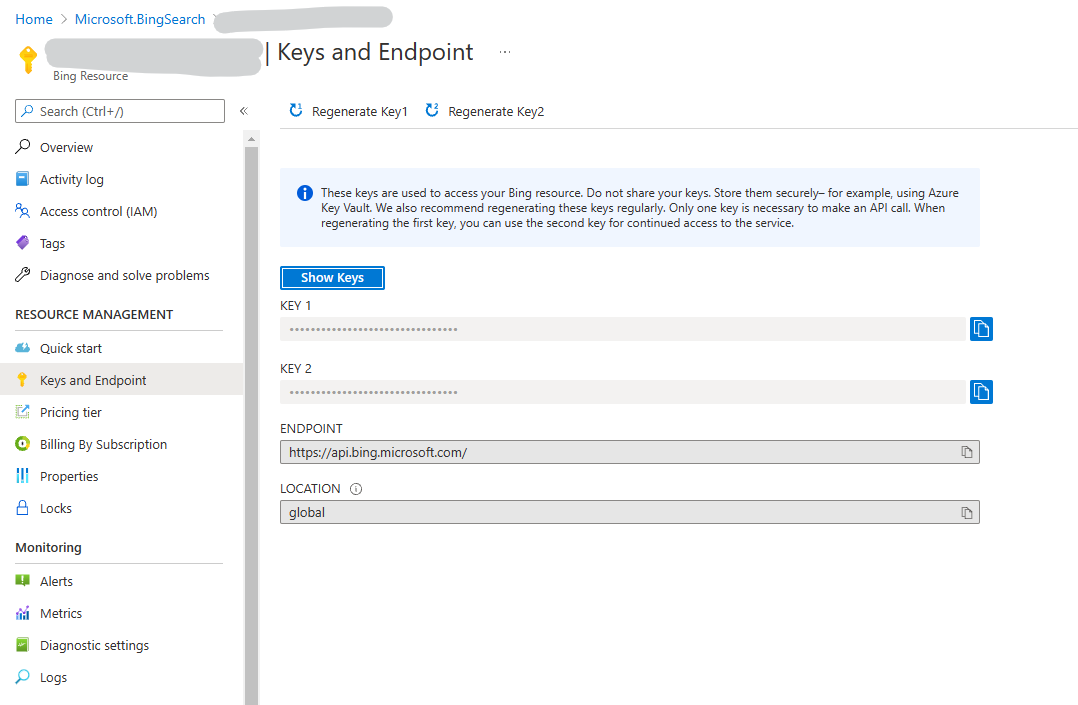
Import řešení novinek společnosti
Přejděte na ovládací prvek novinek v úložišti GitHub.
Stáhněte si soubor Solutions.zip. Chcete-li to provést, otevřete složku Solutions, otevřete soubor Solutions.zip a poté vyberte Download.
Přihlaste se k Power Apps a poté v pravém horním rohu vyberte prostředí, do kterého chcete nainstalovat ovládací prvek novinek společnosti.
Vyberte Řešení v levém podokně a poté vyberte Importovat na panelu příkazů. Pokud se položka nenachází v bočním podokně, vyberte možnost …Více a poté vyberte požadovanou položku.
V průvodci importem vyberte Vyberte soubor, přejděte na a vyberte Solutions.zip a poté vyberte Otevřít.
Vyberte Další a poté vyberte Další znovu a dokončete import.
Přidání ovládacího prvku do hlavního formuláře obchodního vztahu
V Power Apps vyberte Nastavení (ozubené kolo) v pravém horním roku a potom Upřesnit nastavení.
Přejděte na Nastavení > Vlastní nastavení > Přizpůsobit systém.
V levém navigačním stromu rozbalte postupně Tabulky > Obchodní vztah, vyberte Formuláře a poté otevřete Hlavní formulář obchodního vztahu.
V editor formuláře přidejte dva nové textové sloupce, které budou použity k předání klíče a základní adresy URL do komponenty novinek.
a. Vyberte možnost Nový sloupec v pravé navigaci Průzkumník sloupců.
b. Pro obě pole Zobrazovaný název a Název zadejte newsapikey. Nechte zbývající nastavení jako výchozí a poté vyberte Uložit a zavřít.
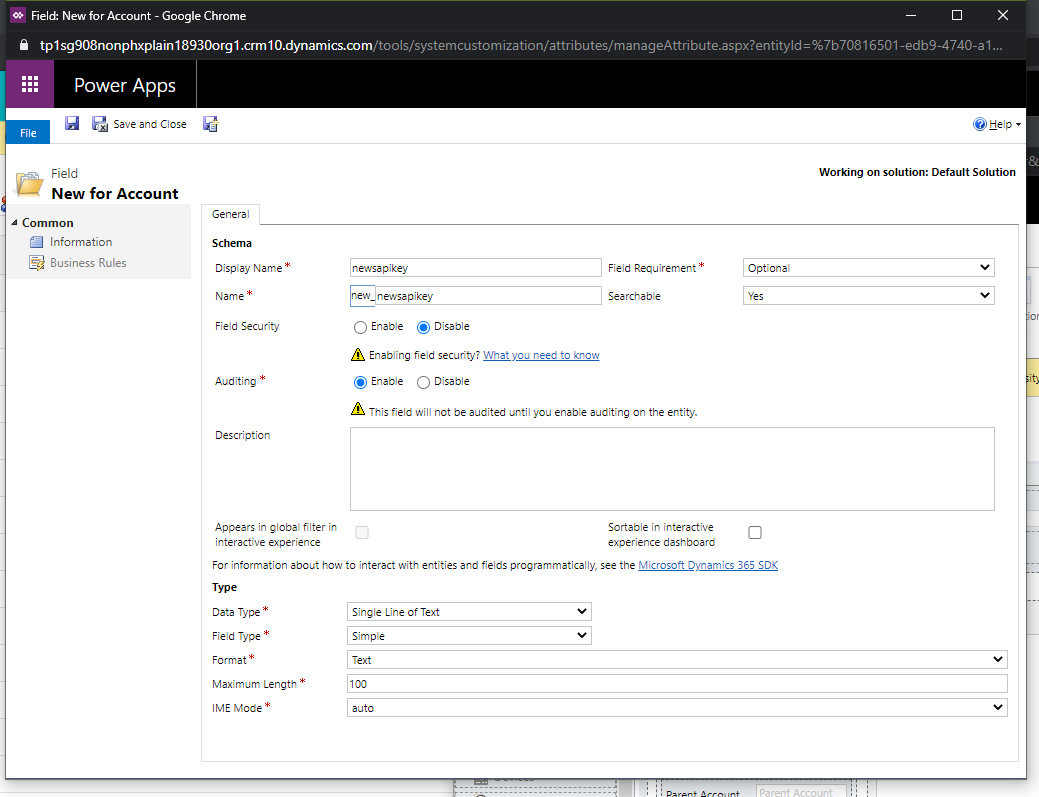
c. Opakováním předchozích dvou kroků vytvořte další textový sloupec. Pro obě pole Zobrazovaný název a Název zadejte newsurl. Nechte zbývající nastavení jako výchozí a poté vyberte Uložit a zavřít.
V editoru formulářů vyberte místo ve formuláři, kde chcete umístit ovládací prvek novinek společnosti, a poté vyberte kartu Vložit > Sekce > Jeden sloupec.
Chcete-li zobrazit zprávy podle názvu obchodního vztahu, přetáhněte sloupec Název obchodního vztahu z pravého podokna Průzkumníka sloupců do nově vytvořené sekce.
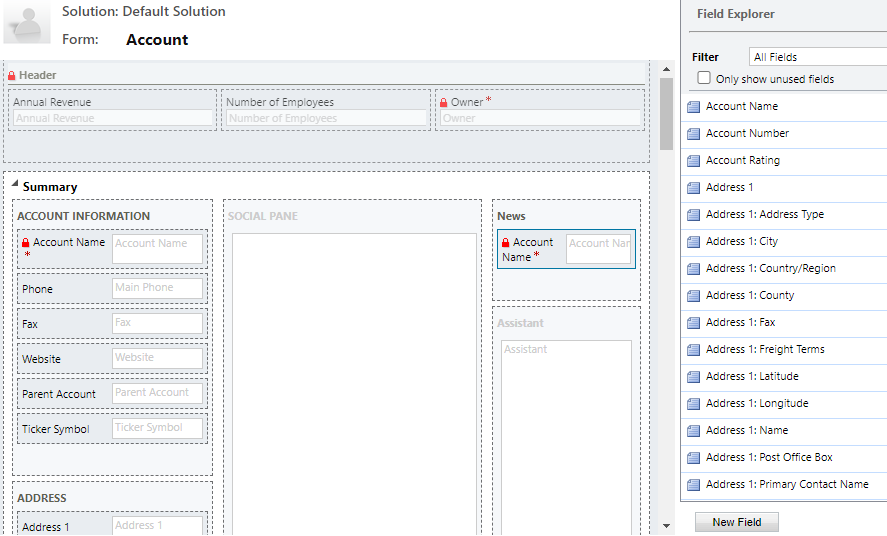
Vyberte sekci a poté vyberte Změnit vlastnosti. Zadejte popisnou sekci a Název jako Novinky společnosti. Možná budete chtít zaškrtnout Zobrazit popisek tohoto oddílu ve formuláři, aby se zobrazovalo záhlaví sekce. Vyberte OK.
Vyberte nově přidaný sloupec Název obchodního vztahu a poté vyberte možnost Změnit vlastnosti na domovské kartě. Na stránce Vlastnosti sloupce vyberte kartu Ovládací prvky, vyberte možnost Přidat ovládací prvek, vyberte ovládací prvek companynews a poté vyberte příkaz Přidat.
Nakonfigurujte následující vazby pro sloupce apikey a baseurl.
a. Vyberte Konfigurovat vlastnost (ikona tužky) vedle APIKey.

b. V rozevíracím seznamu Navázat na hodnotu ve sloupci vyberte new_newsapikey (SingleLine.Text) a potom vyberte OK.
c. Vyberte Konfigurovat vlastnost (ikona tužky) vedle BaseURL.
d. V rozevíracím seznamu Navázat na hodnotu ve sloupci vyberte new_newsurl (SingleLine.Text) a potom vyberte OK.
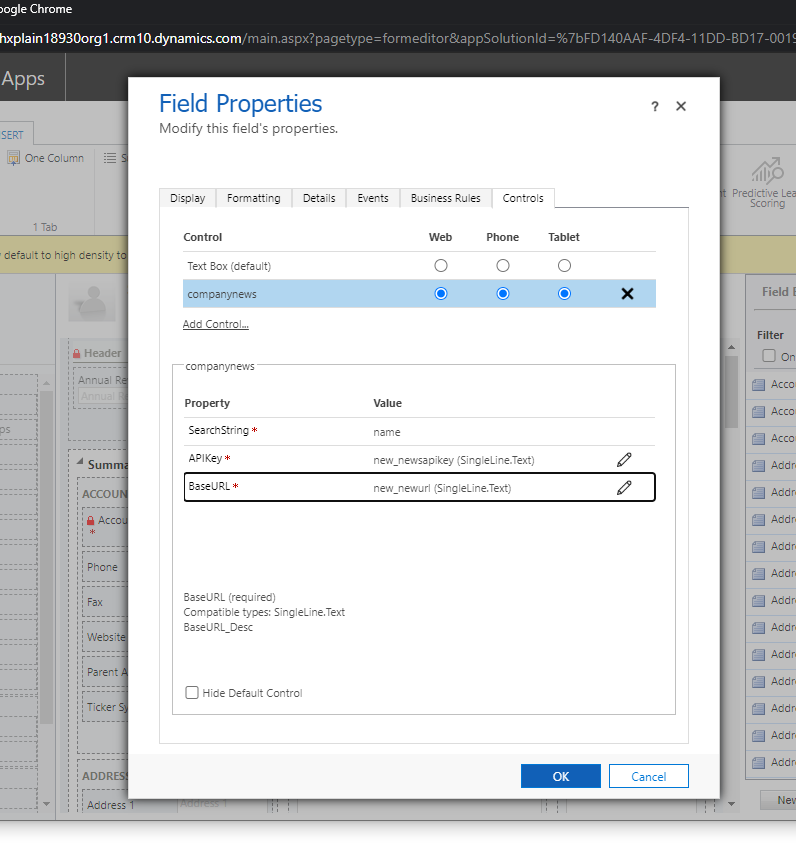
e. Na stránce Vlastnosti sloupce vyberte možnosti klienta Web, Telefon a Tablet.
f. Na stránce Vlastnosti sloupce vyberte kartu Zobrazení, vymažte možnost Zobrazit popisek ve formuláři a pak zvolte OK.
Chcete-li zadat výchozí hodnoty klíče rozhraní API a základní adresy URL, použijte obchodní pravidla. Vyberte Obchodní pravidla z editoru formulářů a poté vyberte Nové obchodní pravidlo z dolní části pravého panelu.
V návrháři obchodních pravidel vyberte na plátnu návrháře možnost Podmínka, nastavte Sloupec na Název obchodního vztahu a Operátor na Obsahuje data, a poté vyberte Použít. Poté vyberte kartu Komponenty, přetáhněte akci Nastavte hodnotu sloupce a zadejte hodnotu sloupce, kde Sloupec je newsapikey a hodnota je Klíč, který jste zkopírovali z vlastností vyhledávání Bing. Vytvořte další akci Nastavit hodnotu sloupce, kde Sloupec je newsurl a přidejte hodnotu Koncového bodu, který jste zkopírovali z vlastností vyhledávání Bing. Nezapomeňte připojit /v7.0/news/search na konec adresy URL novinek. Cílová URL by měla vypadat takto:
https://api.bing.microsoft.com/v7.0/news/search.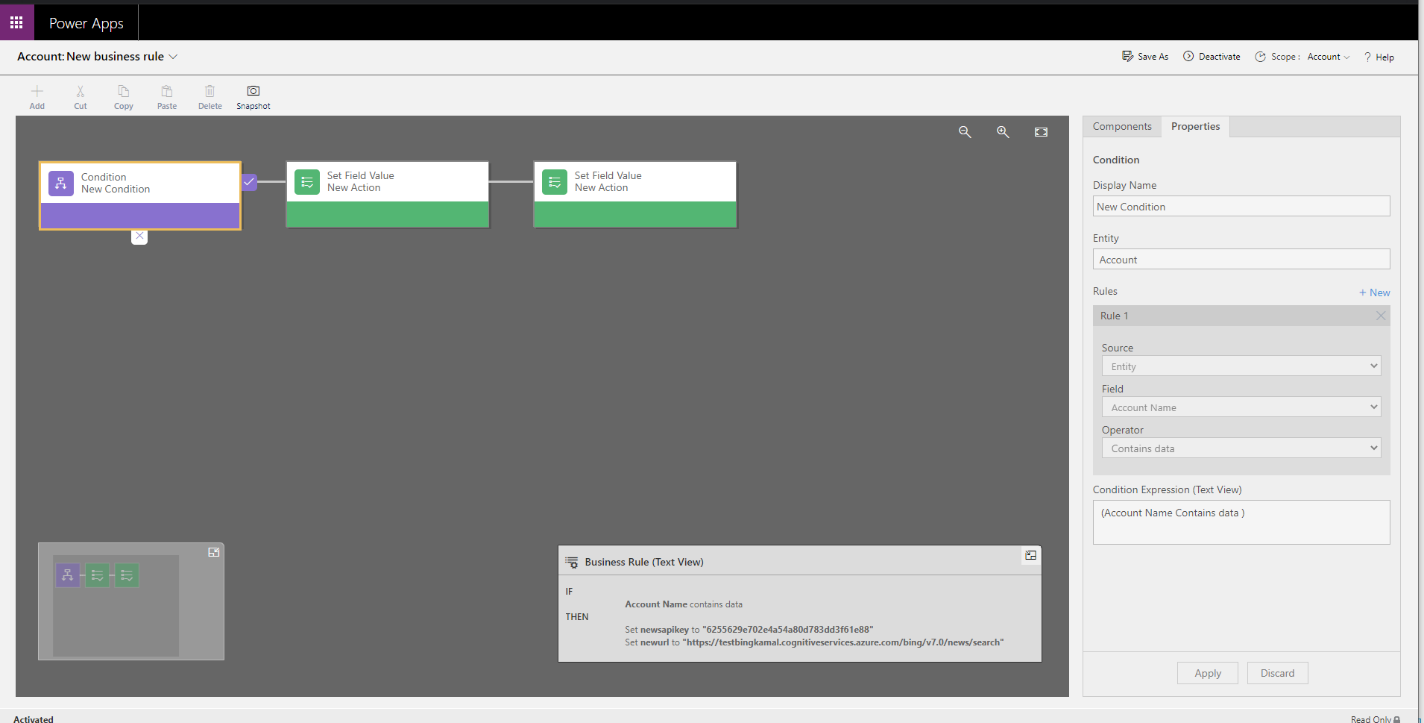
Uložte a aktivujte pravidlo. Zavřete návrháře obchodních pravidel.
Nezapomeňte do hlavního formuláře obchodního vztahu přidat nově přidané sloupce newsapikey a newsurl.
Vypněte možnost Viditelné ve výchozím nastavení u těch vlastností karty formuláře, kde jsou přidány sloupce newsapikey a newsurl.
V návrháři formulářů zvolte Uložit a poté zvolte Publikovat.
Viz také
Použití vlastních ovládacích prvků pro vizualizace dat modelem řízené aplikace
Poznámka
Můžete nám sdělit, jaké máte jazykové preference pro dokumentaci? Zúčastněte se krátkého průzkumu. (upozorňujeme, že tento průzkum je v angličtině)
Průzkum bude trvat asi sedm minut. Nejsou shromažďovány žádné osobní údaje (prohlášení o zásadách ochrany osobních údajů).
Váš názor
Připravujeme: V průběhu roku 2024 budeme postupně vyřazovat problémy z GitHub coby mechanismus zpětné vazby pro obsah a nahrazovat ho novým systémem zpětné vazby. Další informace naleznete v tématu: https://aka.ms/ContentUserFeedback.
Odeslat a zobrazit názory pro